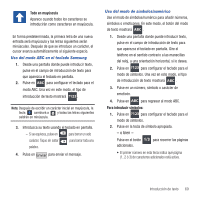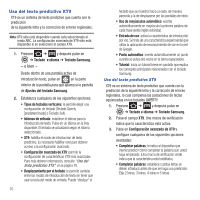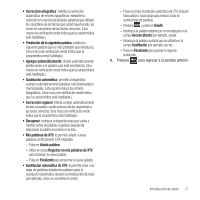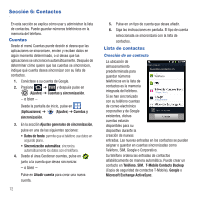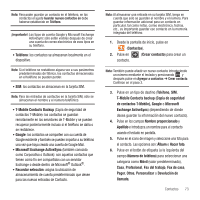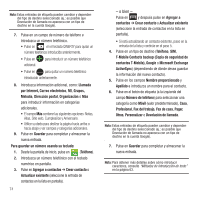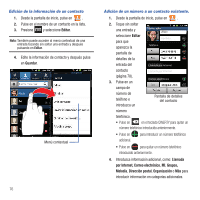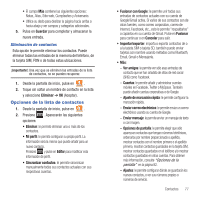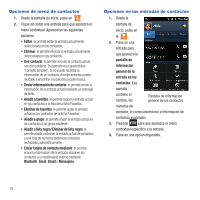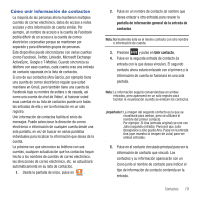Samsung SGH-T679 User Manual (user Manual) (ver.f9) (Spanish(north America)) - Page 78
contactos T-Mobile, Google, Microsoft Exchange
 |
View all Samsung SGH-T679 manuals
Add to My Manuals
Save this manual to your list of manuals |
Page 78 highlights
Nota: Estas entradas de etiqueta pueden cambiar y dependen del tipo de destino seleccionado (ej.: es posible que Devolución de llamada no aparezca con un tipo de destino en la cuenta Google). 7. Pulse en un campo de número de teléfono e introduzca un número telefónico. • Pulse en en el teclado QWERTY para quitar un número telefónico introducido anteriormente. • Pulse en adicional. para introducir un número telefónico • Pulse en para quitar un número telefónico introducido anteriormente. 8. Introduzca información adicional, como: Llamada por Internet, Correo electrónico, MI, Grupos, Melodía, Dirección postal, Organización o Más para introducir información en categorías adicionales. • El campo Más contiene las siguientes opciones: Notas, Alias, Sitio web, Cumpleaños y Aniversario. • Utilice su dedo para deslizar la página hacia arriba o hacia abajo y ver campos y categorías adicionales. 9. Pulse en Guardar para completar y almacenar la nueva entrada. Para guardar un número usando su teclado: 1. Desde la pantalla de inicio, pulse en (Teléfono). 2. Introduzca un número telefónico con el teclado numérico en pantalla. 3. Pulse en Agregar a contactos ➔ Crear contacto o Actualizar existente (seleccione la entrada de contactos en la lista en pantalla). 74 - o bien - Pulse en y después pulse en Agregar a contactos ➔ Crear contacto o Actualizar existente (seleccione la entrada de contactos en la lista en pantalla). • Si está actualizando un contacto existente, pulse en la entrada de la lista y continúe en el paso 5. 4. Pulse en un tipo de destino (Teléfono, SIM, T-Mobile Contacts backup (Copia de seguridad de contactos T-Mobile), Google o Microsoft Exchange ActiveSync) (dependiendo de dónde desea guardar la información del nuevo contacto). 5. Pulse en los campos Nombre proporcionado y Apellido e introduzca un nombre para el contacto. 6. Pulse en el botón de etiqueta (a la izquierda del campo Número de teléfono) para seleccionar una categoría como Móvil (valor predeterminado), Casa, Profesional, Fax del trabajo, Fax de casa, Pager, Otros, Personalizar o Devolución de llamada. Nota: Estas entradas de etiqueta pueden cambiar y dependen del tipo de destino seleccionado (ej.: es posible que Devolución de llamada no aparezca con un tipo de destino en la cuenta Google). 7. Pulse en Guardar para completar y almacenar la nueva entrada. Nota: Para obtener más detalles sobre cómo introducir caracteres, consulte "Métodos de introducción de texto" en la página 63.